Dell Vostro V131 User Manual [es]
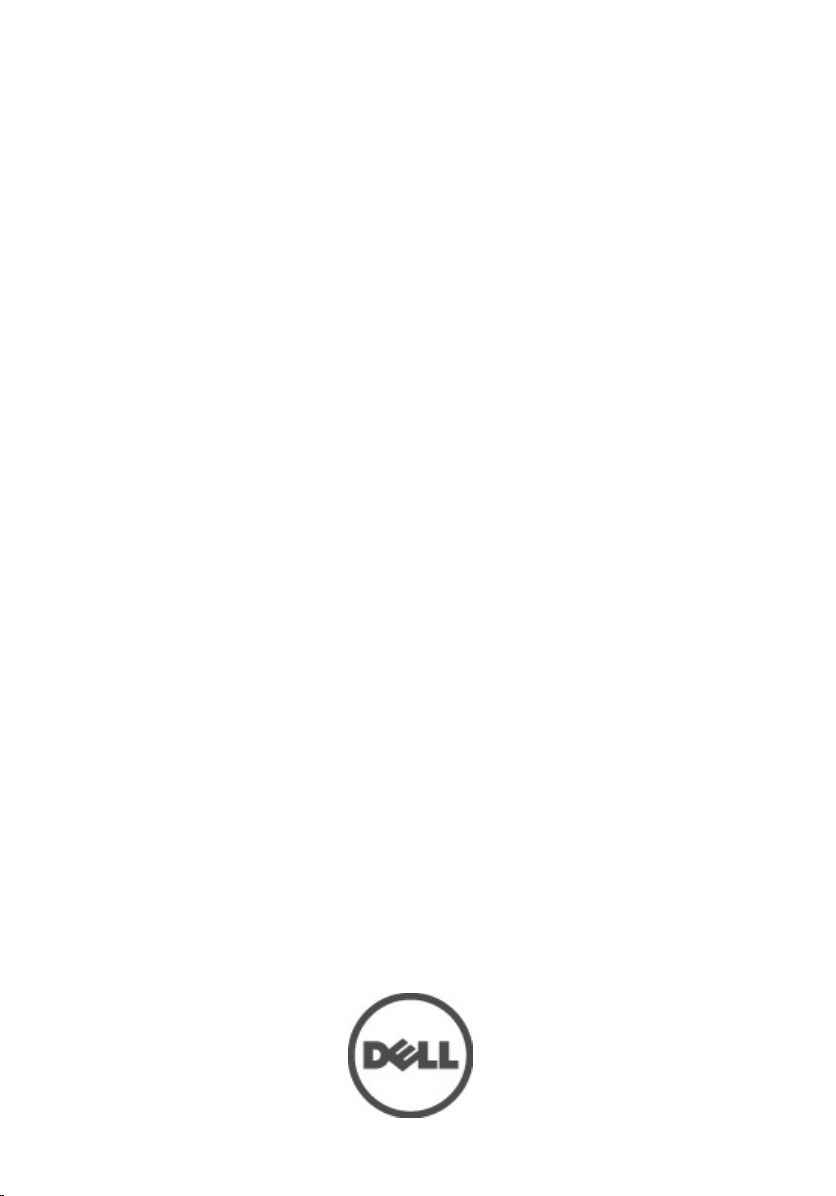
Manual del propietario de Dell Vostro V131
Modelo reglamentario P18S
Tipo reglamentario P18S001
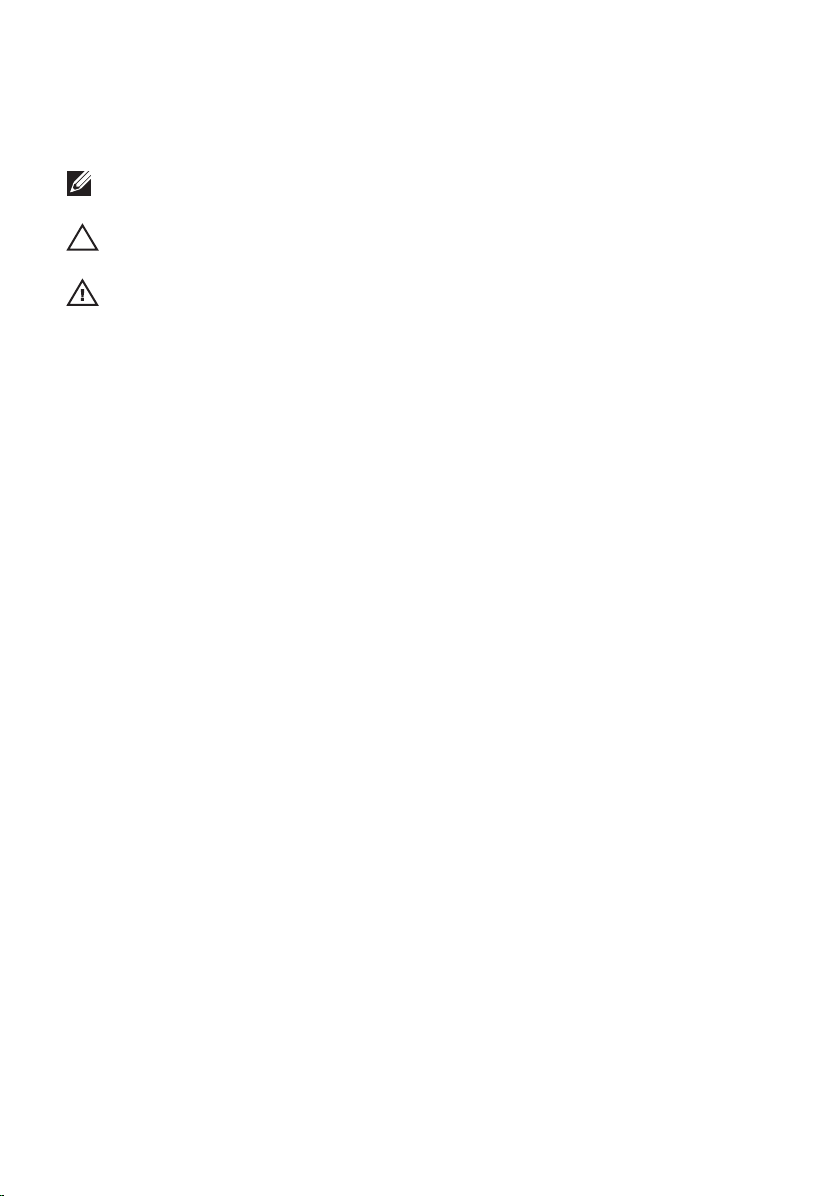
Notas, precauciones y avisos
NOTA: Una NOTA proporciona información importante que le ayuda a utilizar mejor su
equipo.
PRECAUCIÓN: un mensaje de PRECAUCIÓN indica la posibilidad de daños en el hardware
o la pérdida de datos si no se siguen las instrucciones.
AVISO: Un mensaje de AVISO indica el riesgo de daños materiales, lesiones corporales o
la muerte.
La información contenida en esta publicación puede modificarse sin aviso.
© 2011 Dell Inc. Todos los derechos reservados.
Queda estrictamente prohibida la reproducción de estos materiales en cualquier forma sin la autorización
por escrito de Dell Inc.
Marcas comerciales utilizadas en este texto:
ExpressCharge™, Latitude™, Latitude ON™, OptiPlex™, Vostro™ y Wi-Fi Catcher™ son marcas comerciales
de Dell Inc. Intel®, Pentium®, Xeon®, Core™, Atom™, Centrino® y Celeron® son marcas comerciales o
marcas comerciales registradas de Intel Corporation en los EE. UU. y en otros países. AMD® es una marca
comercial registrada y AMD Opteron™, AMD Phenom™, AMD Sempron™, AMD Athlon™, ATI Radeon™ y
ATI FirePro™ son marcas comerciales de Advanced Micro Devices, Inc. Microsoft®, Windows®, MS-DOS®,
Windows Vista
comerciales registradas de Microsoft Corporation en los Estados Unidos y/o en otros países.
es una marca comercial propiedad de Blu-ray Disc Association (BDA) y bajo licencia para uso en discos y
reproductores. La marca textual
SIG, Inc. y todo uso de dicha marca por parte de Dell Inc. se realiza bajo licencia.
comercial registrada de Wireless Ethernet Compatibility Alliance, Inc.
Este documento puede incluir otras marcas y nombres comerciales para referirse a las entidades que son
propietarias de los mismos o a sus productos. Dell Inc. renuncia a cualquier interés sobre la propiedad de
marcas y nombres comerciales que no sean los suyos.
®
, el botón de inicio de Windows Vista y
Bluetooth
Dell™, el logotipo de DELL, Dell Precision™, Precision ON™,
®
Office Outlook
®
es una marca comercial registrada propiedad de
son marcas comerciales o marcas
Wi-Fi
Blu-ray Disc
Bluetooth
®
es una marca
®
™
2011 – 8
Rev. A00
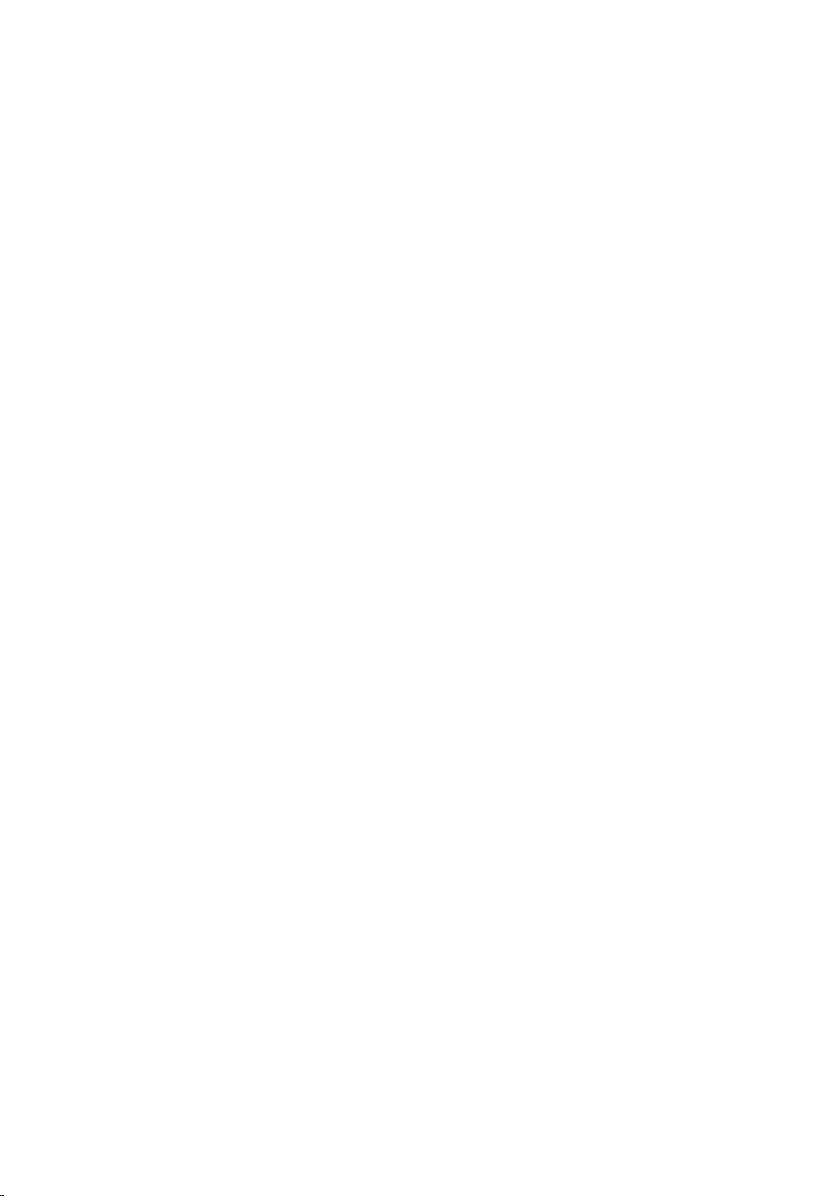
Tabla de contenido
Notas, precauciones y avisos.....................................................................2
Capítulo 1: Manipulación del equipo..........................................................7
Antes de manipular el interior del equipo.........................................................................7
Herramientas recomendadas...........................................................................................9
Apagado del equipo..........................................................................................................9
Después de manipular el equipo.....................................................................................10
Capítulo 2: Extracción de la tarjeta Secure Digital (SD).......................11
Instalación de la tarjeta Secure Digital (SD)...................................................................11
Capítulo 3: Extracción de la batería.........................................................13
Instalación de la batería..................................................................................................14
Capítulo 4: Extracción de la tarjeta del módulo de identidad de
suscripciones (SIM)....................................................................................15
Instalación de la tarjeta del módulo de identidad de suscripciones (SIM)....................16
Capítulo 5: Extracción del teclado............................................................17
Instalación del teclado....................................................................................................18
Capítulo 6: Extracción de la cubierta de la base....................................19
Instalación de la cubierta de la base..............................................................................20
Capítulo 7: Extracción de la memoria......................................................21
Instalación de la memoria...............................................................................................22
Capítulo 8: Extracción de la unidad de disco duro...............................23
Instalación de la unidad de disco duro...........................................................................24
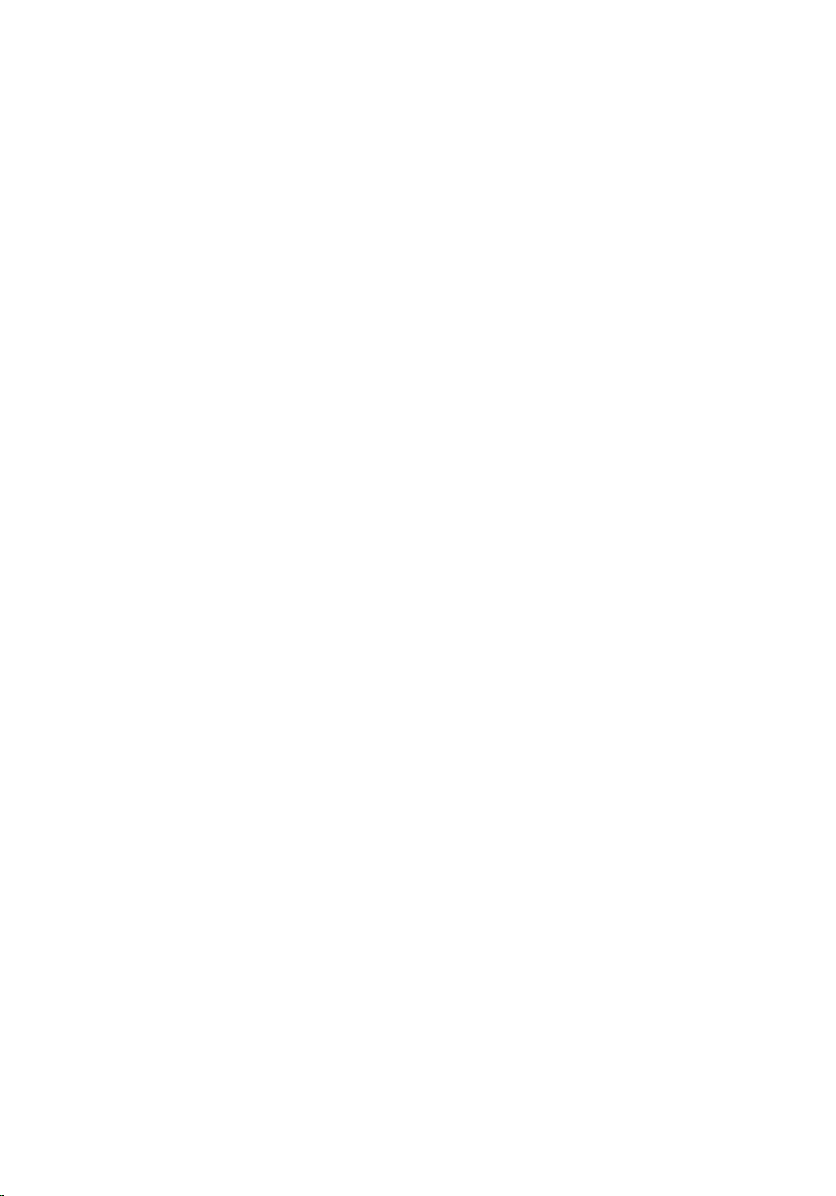
Capítulo 9: Extracción del reposamanos.................................................25
Instalación del reposamanos..........................................................................................26
Capítulo 10: Extracción de la tarjeta de red de área local
inalámbrica (WLAN)...................................................................................29
Instalación de la tarjeta de red de área local inalámbrica (WLAN)...............................30
Capítulo 11: Extracción de la tarjeta de red de área amplia
inalámbrica (WWAN).................................................................................31
Instalación de la red de área amplia inalámbrica (WWAN)...........................................32
Capítulo 12: Extracción del ensamblaje de la pantalla.........................33
Instalación del ensamblaje de la pantalla.......................................................................35
Capítulo 13: Extracción del embellecedor de la pantalla.....................37
Instalación del embellecedor de la pantalla...................................................................38
Capítulo 14: Extracción del panel de la pantalla....................................39
Instalación del panel de la pantalla................................................................................41
Capítulo 15: Extracción de la cámara......................................................43
Instalación de la cámara.................................................................................................44
Capítulo 16: Extracción de las bisagras de la pantalla.........................45
Instalación de las bisagras de la pantalla.......................................................................47
Capítulo 17: Extracción del ventilador térmico.......................................49
Instalación del ventilador térmico..................................................................................50
Capítulo 18: Extracción de la placa base................................................51
Instalación de la placa base...........................................................................................53
Capítulo 19: Extracción de la batería de tipo botón...............................55
Instalación de la batería de tipo botón............................................................................56
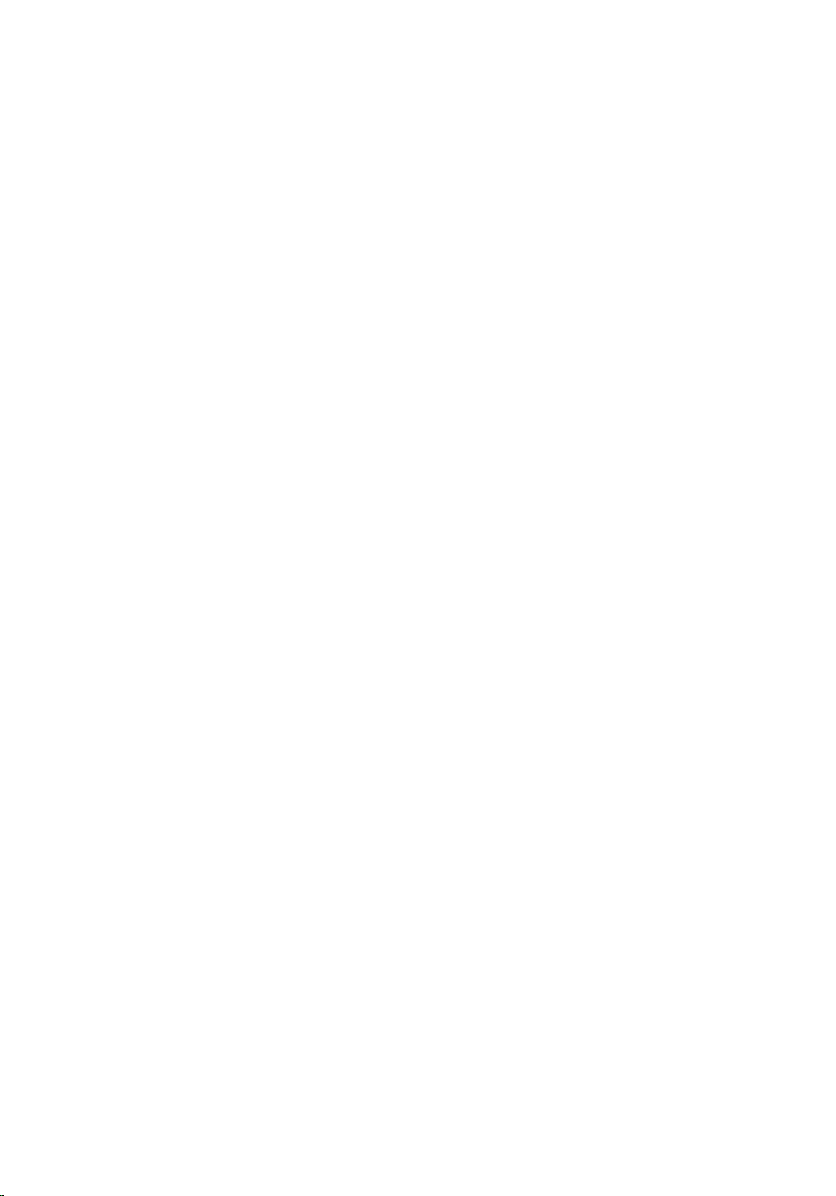
Capítulo 20: Extracción del disipador de calor.......................................57
Instalación del disipador de calor...................................................................................59
Capítulo 21: Extracción de la tarjeta de HDMI.......................................61
Instalación de la tarjeta de la interfaz multimedia de alta definición (HDMI).................62
Capítulo 22: Extracción de los altavoces.................................................63
Instalación de los altavoces............................................................................................64
Capítulo 23: Extracción de la placa de entrada/salida (E/S)................65
Instalación de la placa de entrada/salida (E/S)..............................................................66
Capítulo 24: Extracción del puerto de entrada de CC............................67
Instalación del puerto de entrada de CC.........................................................................69
Capítulo 25: Extracción del cable LVDS...................................................71
Instalación del cable de señalización del diferencial de baja tensión (LVDS)...............72
Capítulo 26: Programa de configuración del sistema...........................73
Aspectos generales del programa de configuración del sistema..................................73
Acceso al programa de configuración del sistema........................................................73
Pantallas del programa de configuración del sistema...................................................74
Opciones de menú del programa de configuración del sistema....................................75
Capítulo 27: Diagnósticos...........................................................................81
Indicadores luminosos de estado del dispositivo...........................................................81
Estado de los LED............................................................................................................81
Códigos de sonidos de diagnóstico................................................................................83
Indicadores luminosos de estado del teclado................................................................84
Capítulo 28: Especificaciones técnicas...................................................85
Capítulo 29: Cómo ponerse en contacto con Dell..................................91
Cómo ponerse en contacto con Dell...............................................................................91
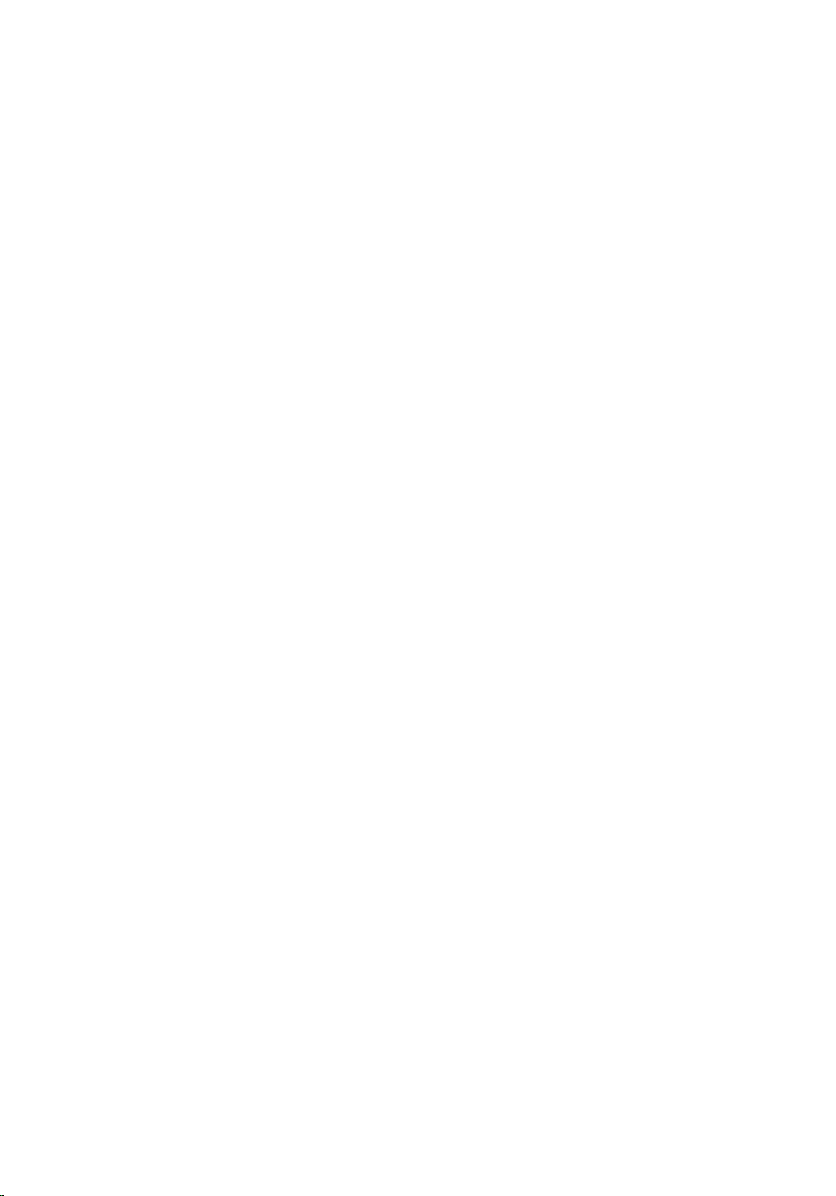
6
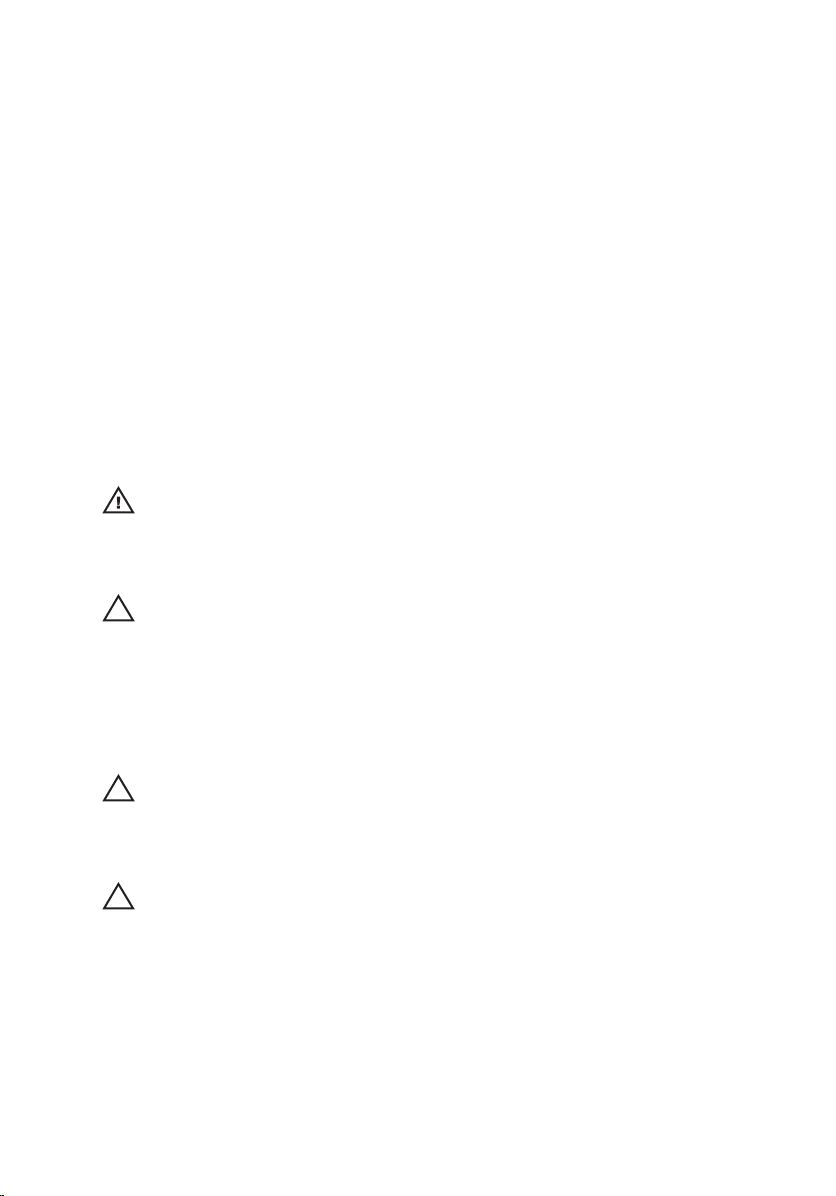
Manipulación del equipo 1
Antes de manipular el interior del equipo
Aplique las pautas de seguridad siguientes para ayudar a proteger el equipo
contra posibles daños y a garantizar su seguridad personal. A menos que se
especifique lo contrario, para cada procedimiento incluido en este documento
se presuponen las condiciones siguientes:
• Ha realizado los pasos descritos en Manipulación del equipo.
• Ha leído la información sobre seguridad que venía con su equipo.
• Se puede cambiar un componente o, si se ha adquirido por separado,
instalarlo realizando el procedimiento de extracción en orden inverso.
AVISO: Antes de iniciar cualquiera de los procedimientos descritos en esta
sección, lea la información de seguridad enviada con su equipo. Para obtener
información adicional sobre prácticas recomendadas, visite www.dell.com/
regulatory_compliance.
PRECAUCIÓN: Muchas de las reparaciones deben realizarlas únicamente los
técnicos de servicio autorizados. El usuario debe llevar a cabo únicamente las
tareas de solución de problemas y las reparaciones sencillas autorizadas en la
documentación del producto o indicadas por el personal de servicio y asistencia en
línea o telefónica. La garantía no cubre los daños ocasionados por reparaciones
que Dell no haya autorizado. Lea y siga las instrucciones de seguridad que se
suministran con el producto.
PRECAUCIÓN: Para evitar descargas electrostáticas, toque tierra mediante el uso
de una muñequera de conexión a tierra o toque periódicamente una superficie
metálica no pintada como, por ejemplo, un conector de la parte posterior del
equipo.
PRECAUCIÓN: Manipule los componentes y las tarjetas con cuidado. No toque los
componentes ni los contactos de las tarjetas. Sujete la tarjeta por los bordes o por
el soporte de montaje metálico. Sujete un componente, como un procesador, por
sus bordes y no por sus patas.
7
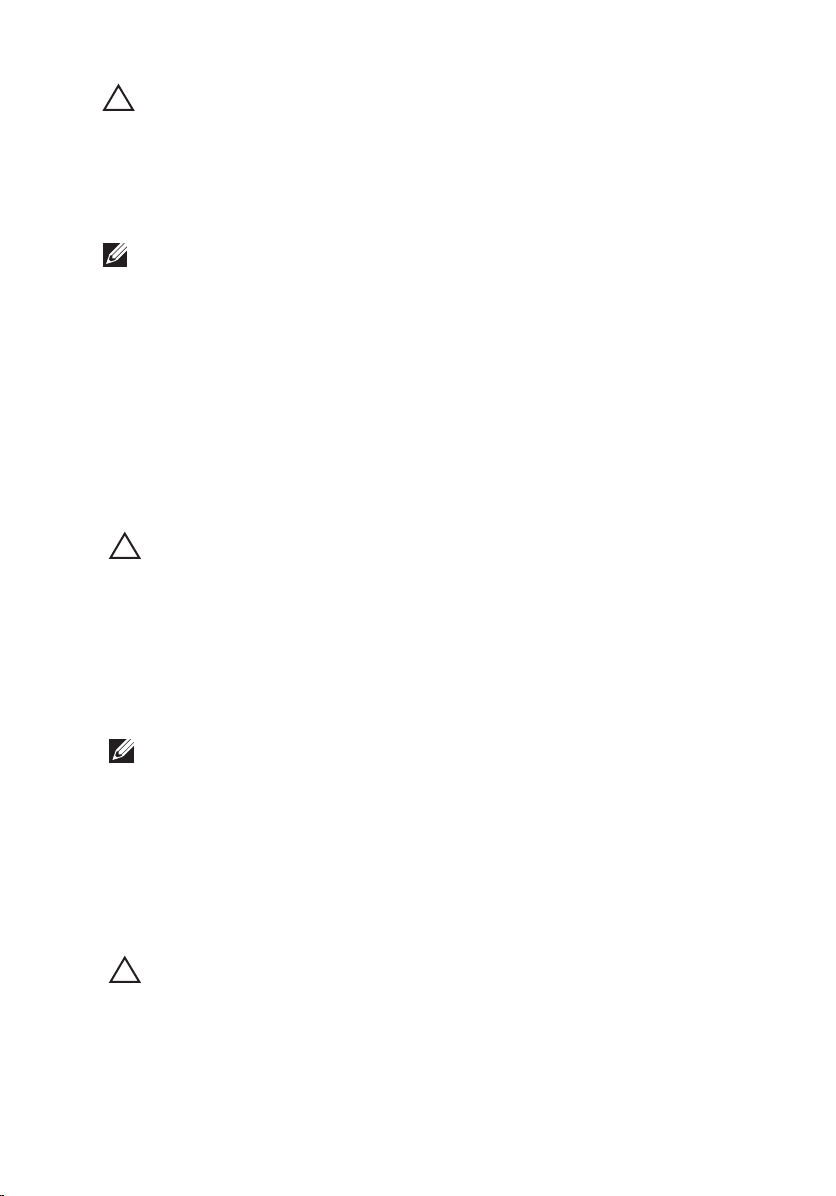
PRECAUCIÓN: Al desconectar un cable, tire del conector o de la lengüeta de tiro,
no tire directamente del cable. Algunos cables tienen conectores con lengüetas de
bloqueo; si va a desconectar un cable de este tipo, antes presione las lengüetas de
bloqueo. Mientras tira de los conectores, manténgalos bien alineados para evitar
que se doblen sus patas. Además, antes de conectar un cable, asegúrese de que
los dos conectores estén orientados y alineados correctamente.
NOTA: Es posible que el color del equipo y de determinados componentes tengan
un aspecto distinto al que se muestra en este documento.
Para evitar daños en el equipo, realice los pasos siguientes antes de empezar a
manipular su interior.
1. Asegúrese de que la superficie de trabajo sea plana y esté limpia para
evitar que se raye la cubierta del equipo.
2. Apague el equipo (consulte
Apagado del equipo
).
3. Si el equipo está conectado a un dispositivo de acoplamiento (acoplado),
como una base de medios o una batería adicional, desacóplelo.
PRECAUCIÓN: Para desenchufar un cable de red, desconéctelo primero del equipo
y, a continuación, del dispositivo de red.
4. Desconecte todos los cables de red del equipo.
5. Desconecte el equipo y todos los dispositivos conectados de las tomas de
alimentación eléctrica.
6. Cierre la pantalla y coloque el equipo hacia abajo en una superficie plana.
NOTA: Para evitar daños en la placa base, debe extraer la batería principal antes
de reparar el equipo.
7. Extraiga la batería principal:
8. Dele la vuelta al equipo.
9. Abra la pantalla.
10. Presione el botón de encendido para conectar a tierra la placa base.
PRECAUCIÓN: Para evitar una descarga eléctrica, desenchufe siempre el equipo
de la toma eléctrica antes de abrir la cubierta.
8
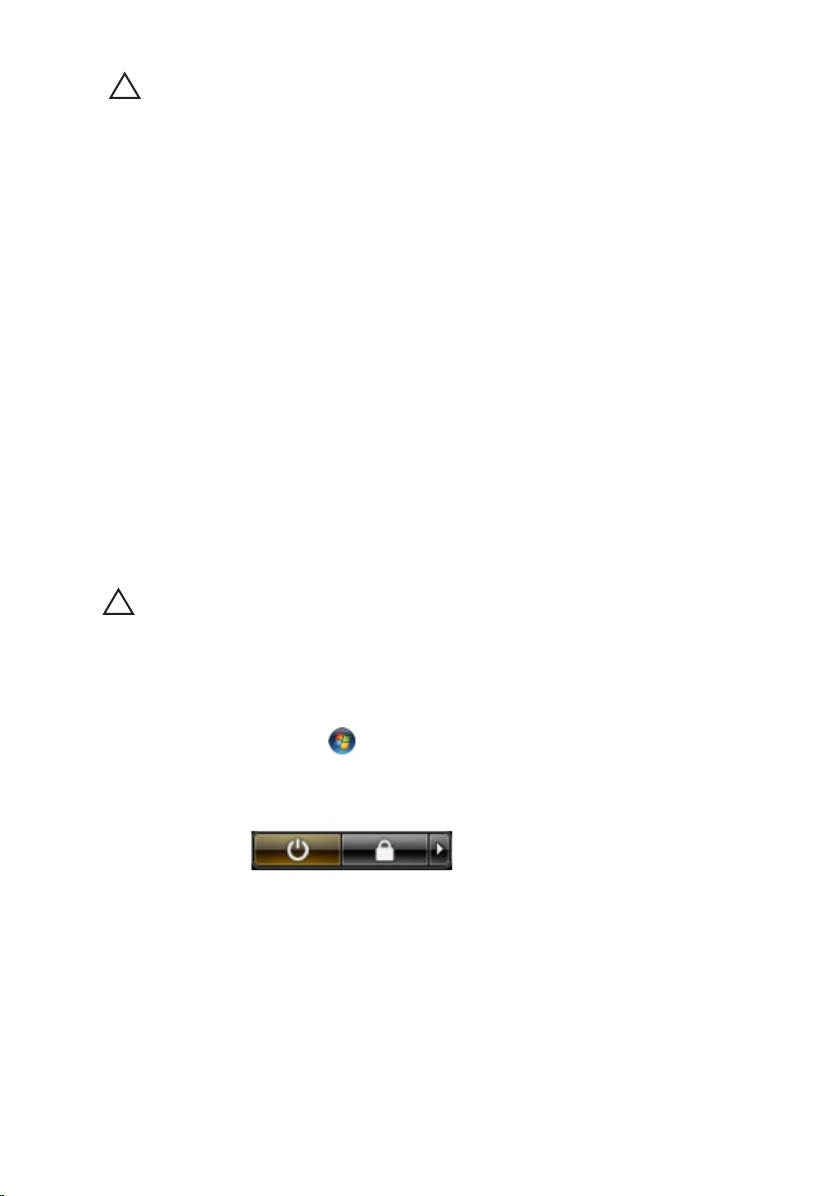
PRECAUCIÓN: Antes de tocar los componentes del interior del equipo, descargue
la electricidad estática de su cuerpo; para ello, toque una superficie metálica sin
pintar, como el metal de la parte posterior del equipo. Mientras trabaja, toque
periódicamente una superficie metálica sin pintar para disipar la electricidad
estática y evitar que los componentes internos resulten dañados.
11. Extraiga todas las tarjetas ExpressCard o inteligentes instaladas de sus
ranuras.
Herramientas recomendadas
Los procedimientos de este documento podrían requerir el uso de las siguientes
herramientas:
• Un pequeño destornillador de paletas planas
• Un destornillador Phillips del n.º 0
• Un destornillador Phillips del n.º 1
• Instrumento pequeño de plástico acabado en punta
• CD del programa de actualización de la BIOS flash
Apagado del equipo
PRECAUCIÓN: Para evitar la pérdida de datos, guarde todos los archivos que tenga
abiertos y ciérrelos, y salga de todos los programas antes de apagar el equipo.
1. Cierre del sistema operativo:
• En Windows Vista:
Haga clic en Iniciar , seleccione la flecha situada en la esquina
inferior derecha del menú Iniciar como se muestra a continuación y
haga clic en Apagar.
• En Windows XP:
Haga clic en Inicio → Apagar ordenador → Apagar . El equipo se
apaga cuando concluye el proceso de apagado del sistema operativo.
2. Asegúrese de que el equipo y todos los dispositivos conectados estén
apagados. Si el equipo y los dispositivos conectados no se apagan
9
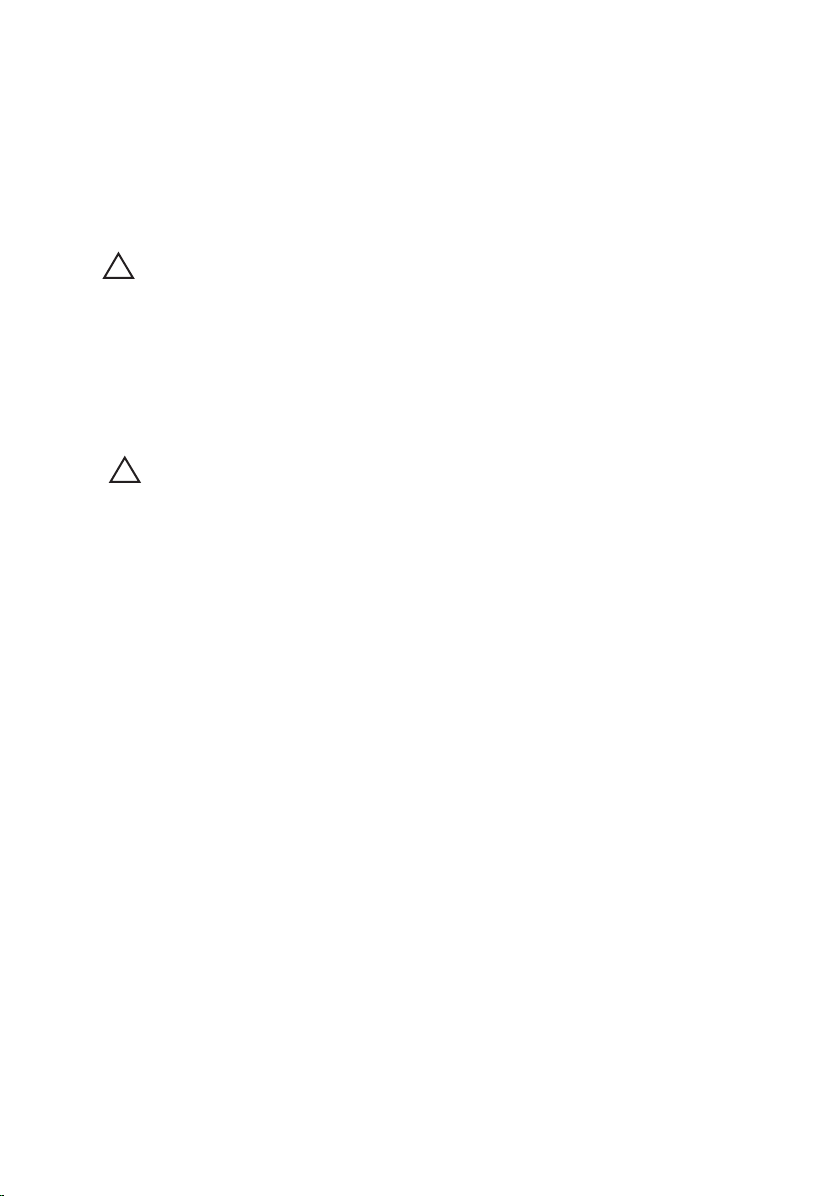
automáticamente al cerrar el sistema operativo, mantenga presionado el
botón de encendido durante unos 4 segundos para apagarlos.
Después de manipular el equipo
Una vez finalizado el procedimiento de instalación, asegúrese de conectar los
dispositivos externos, las tarjetas y los cables antes de encender el equipo.
PRECAUCIÓN: Para evitar dañar el equipo, utilice únicamente la batería
recomendada para este modelo de equipo Dell en particular. No utilice baterías
para otros equipos de Dell.
1. Conecte los dispositivos externos, como un replicador de puerto, la batería
auxiliar o la base para medios, y vuelva a colocar las tarjetas, como una
tarjeta ExpressCard.
2. Conecte los cables telefónicos o de red al equipo.
PRECAUCIÓN: Para conectar un cable de red, enchúfelo primero en el dispositivo
de red y, después, en el equipo.
3. Coloque la batería.
4. Conecte el equipo y todos los dispositivos conectados a la toma eléctrica.
5. Encienda el equipo.
10

Extracción de la tarjeta Secure
Digital (SD) 2
1. Siga los procedimientos que se describen en
2. Presione la tarjeta SD para sacarla del equipo.
3. Sujete la tarjeta SD para soltarla y sacarla del equipo.
Antes de manipular el equipo
.
Instalación de la tarjeta Secure Digital (SD)
1. Deslice la tarjeta SD en su ranura hasta que haga clic.
2. Siga los procedimientos que se describen en
interior del equipo
.
Después de manipular el
11

12

Extracción de la batería 3
1. Siga los procedimientos que se describen en
2. Extraiga la tarjeta
3. Deslice los pasadores de liberación de la batería a la posición de
desbloqueo.
4. Extraiga la batería del equipo.
Secure Digital (SD)
.
Antes de manipular el equipo
.
13
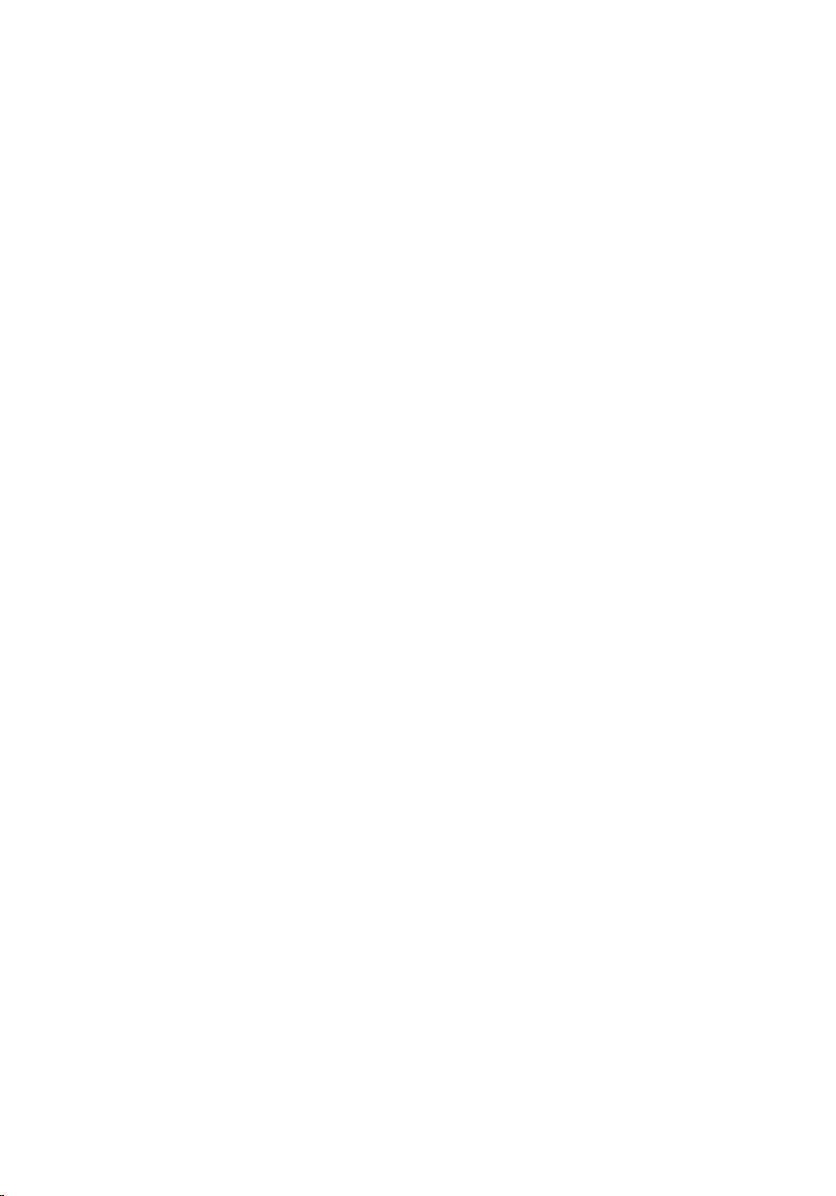
Instalación de la batería
1. Inserte la batería en su compartimento.
2. Deslice la batería en su ranura hasta que haga clic.
3. Instale la tarjeta
4. Siga los procedimientos que se describen en
interior del equipo
Secure Digital (SD)
.
.
Después de manipular el
14

Extracción de la tarjeta del módulo de identidad de suscripciones (SIM)
4
1. Siga los procedimientos que se describen en
2. Extraiga la
3. Presione la tarjeta SIM para sacarla del equipo.
4. Sujete la tarjeta SIM para soltarla y sacarla del equipo.
batería.
Antes de manipular el equipo
.
15
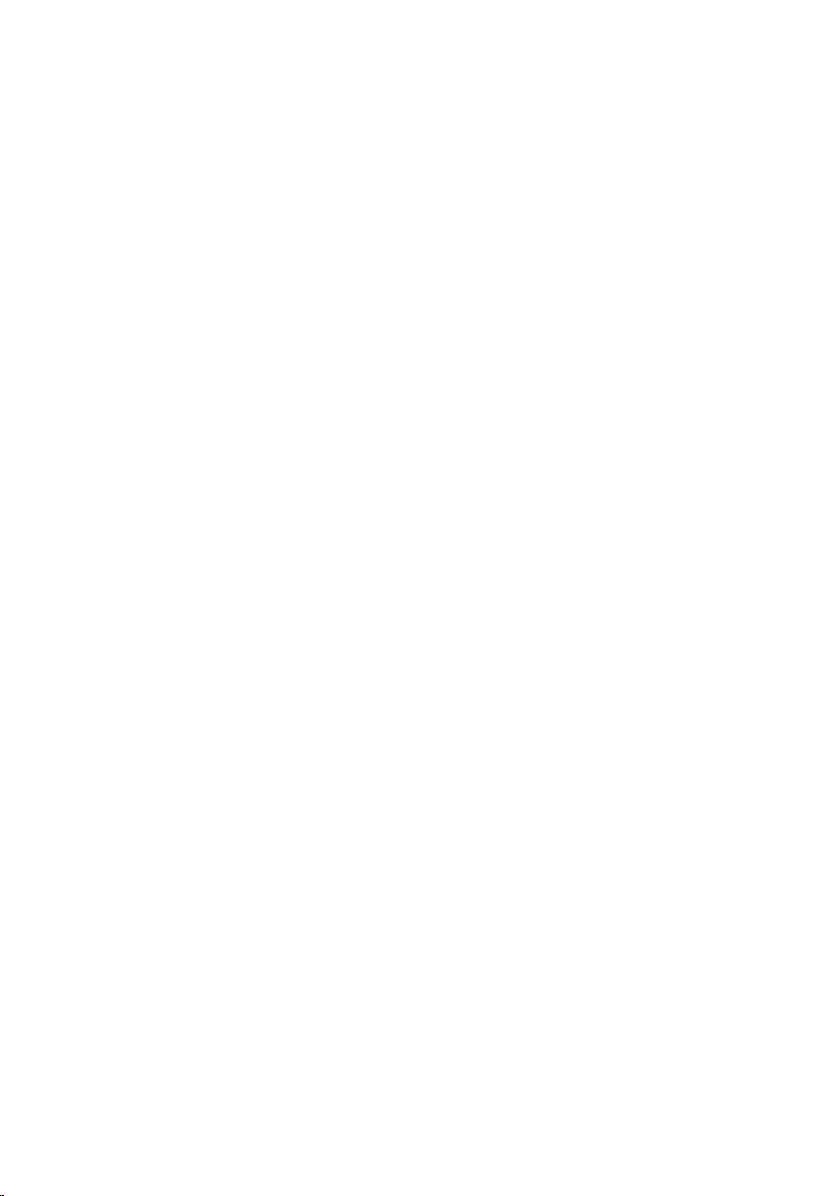
Instalación de la tarjeta del módulo de identidad de suscripciones (SIM)
1. Coloque la tarjeta SIM en su ranura.
2. Coloque la
3. Siga los procedimientos que se describen en
interior del equipo
batería
.
Después de manipular el
.
16
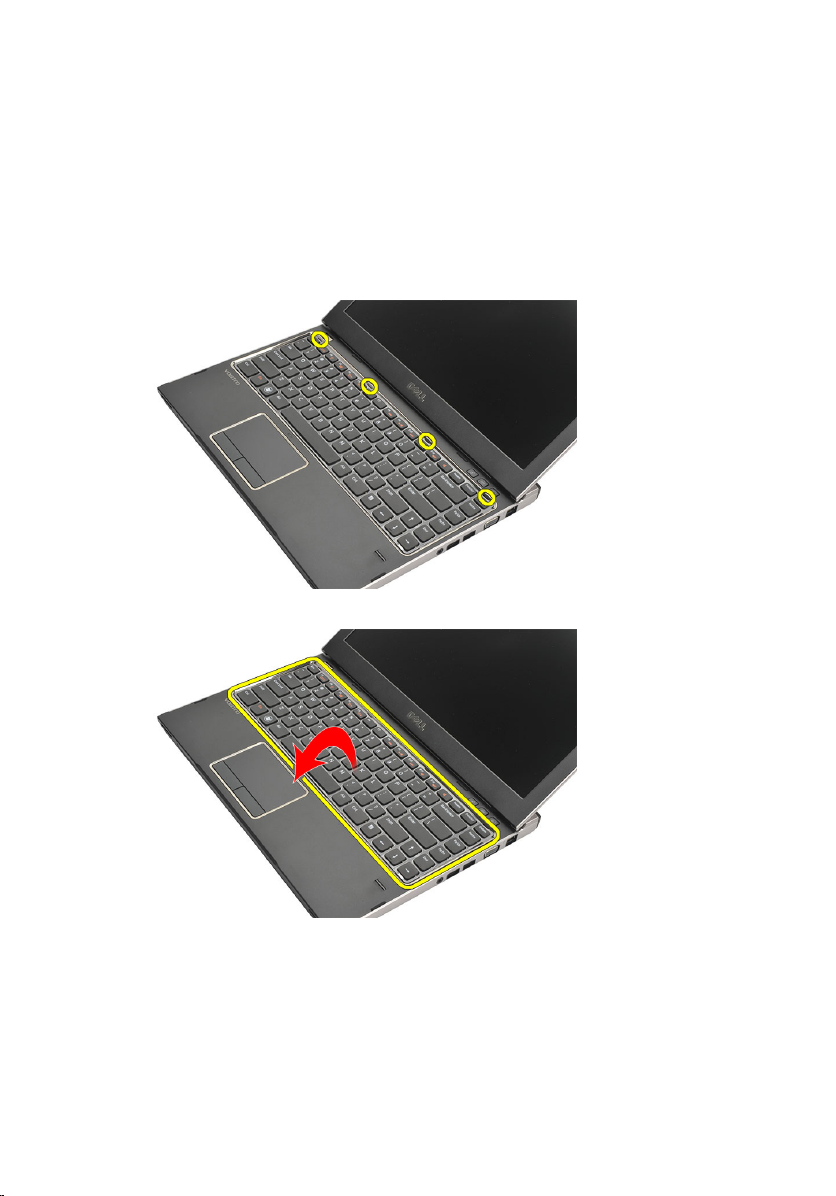
Extracción del teclado 5
1. Siga los procedimientos que se describen en
2. Extraiga la
3. Haga palanca en el teclado usando un destornillador plano para quitar las
retenciones que lo fijan al ordenador.
4. Dé la vuelta al teclado y apóyelo sobre el reposamanos.
batería.
Antes de manipular el equipo
.
5. Levante el gancho para liberar el cable del teclado y desconéctelo de la
placa base.
17
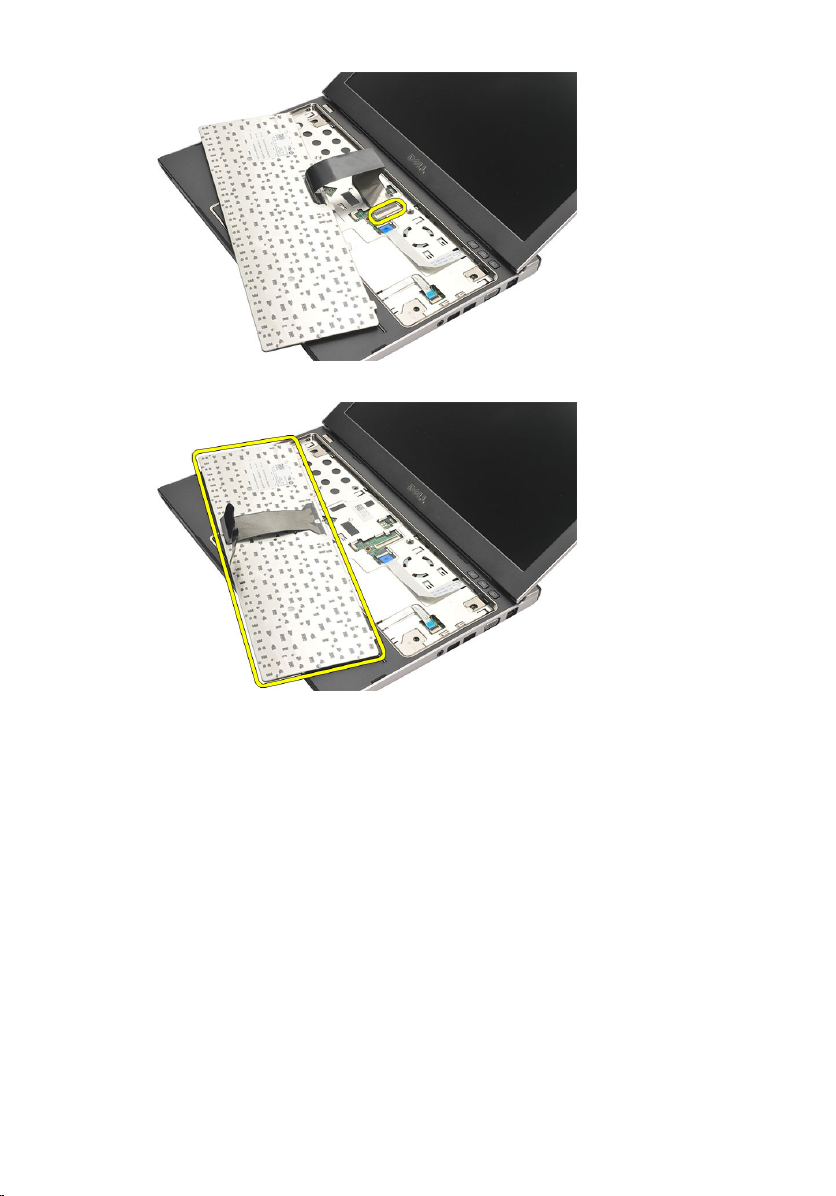
6. Levante el teclado para extraerlo del ordenador.
Instalación del teclado
1. Conecte el cable del teclado al conector de la placa base.
2. Inserte el teclado en su compartimento.
3. Presione hasta que el teclado encaje en el equipo.
4. Coloque la
5. Siga los procedimientos que se describen en
interior del equipo
batería
.
Después de manipular el
.
18

Extracción de la cubierta de la base
6
1. Siga los procedimientos que se describen en
2. Extraiga la
3. Retire el tornillo que fija la cubierta de la base al equipo.
4. Deslice la cubierta de la base hacia la parte posterior del equipo. Levántela
y sáquela de éste.
batería.
Antes de manipular el equipo
.
19
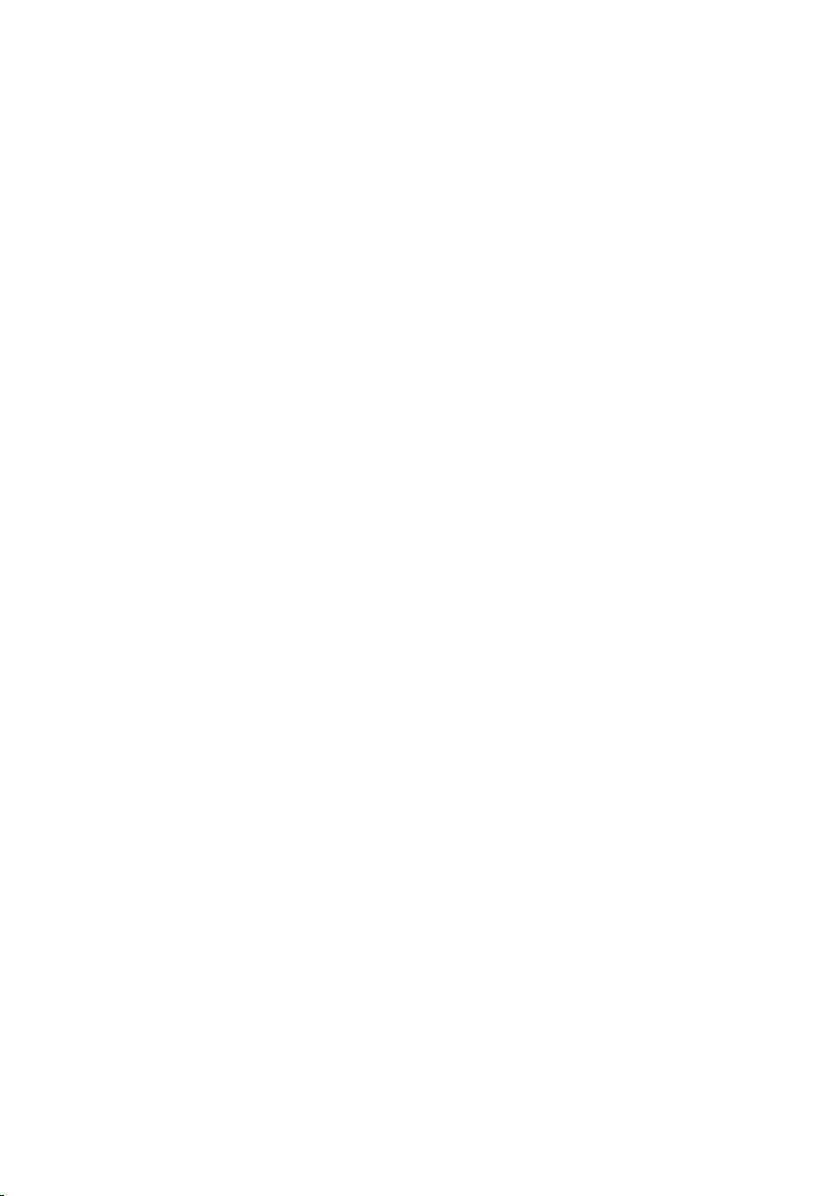
Instalación de la cubierta de la base
1. Alinee el borde de la cubierta de la base con el equipo y deslícela dentro.
2. Apriete el tornillo que fija la cubierta de la base al equipo.
3. Coloque la
4. Siga los procedimientos que se describen en
interior del equipo
batería
.
Después de manipular el
.
20

Extracción de la memoria 7
1. Siga los procedimientos que se describen en
2. Extraiga la
3. Extraiga la
4. Levante los ganchos de retención del módulo de memoria hasta que
sobresalga.
5. Extraiga el módulo de memoria del equipo.
batería.
cubierta de la base
.
Antes de manipular el equipo
.
21
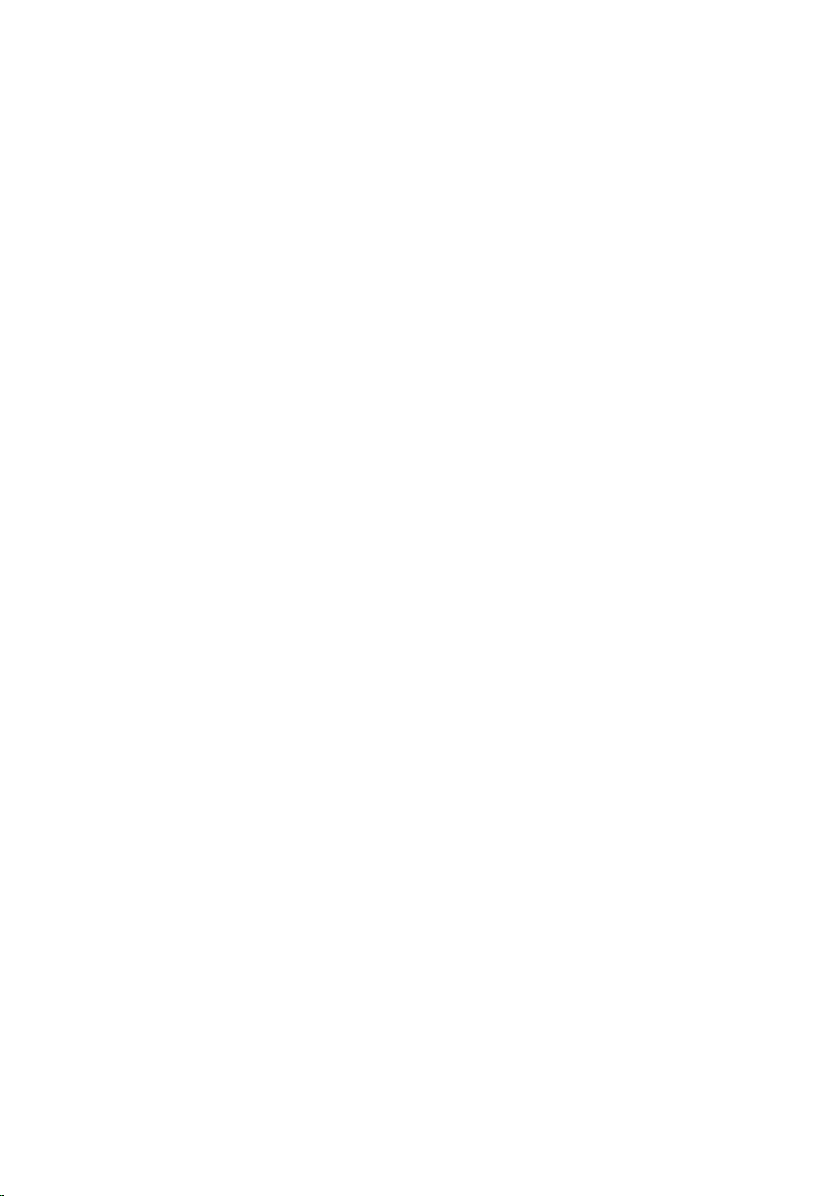
Instalación de la memoria
1. Inserte el módulo de la memoria en el zócalo de la memoria.
2. Presione los ganchos que sujetan el módulo de la memoria a la placa base.
3. Coloque la
4. Coloque la
5. Siga los procedimientos que se describen en
interior del equipo
cubierta de la base
batería
.
.
.
Después de manipular el
22

Extracción de la unidad de disco
duro 8
1. Siga los procedimientos que se describen en
2. Extraiga la
3. Extraiga la
4. Quite el tornillo que fija la unidad de disco duro.
5. Deslice el módulo de la unidad de disco duro hacia la izquierda.
batería.
cubierta de la base
.
Antes de manipular el equipo
.
6. Haga palanca con cuidado y saque la unidad de disco duro del equipo.
23

7. Quite los tornillos que fijan el soporte de la unidad de disco duro a éste.
Separe el soporte del disco duro de la unidad.
Instalación de la unidad de disco duro
1. Alinee el soporte de la unidad de disco duro con la unidad.
2. Apriete los tornillos de la unidad de disco duro para fijar el soporte de la
unidad al disco duro.
3. Deslice el disco duro en el compartimento de la placa base.
4. Coloque y apriete el tornillo que fija la unidad de disco duro al equipo.
5. Coloque la
6. Coloque la
7. Siga los procedimientos que se describen en
interior del equipo
24
cubierta de la base
batería
.
.
.
Después de manipular el

Extracción del reposamanos 9
1. Siga los procedimientos que se describen en
2. Extraiga la
3. Extraiga la
4. Extraiga el
5. Extracción de la
6. Quite los tornillos de la parte inferior del equipo que sujetan el
reposamanos.
7. Quite los tornillos del reposamanos.
batería.
cubierta de la base
teclado
.
unidad de disco duro
.
.
Antes de manipular el equipo
.
8. Desconecte los siguientes cables:
• Lector de huellas dactilares (1)
25
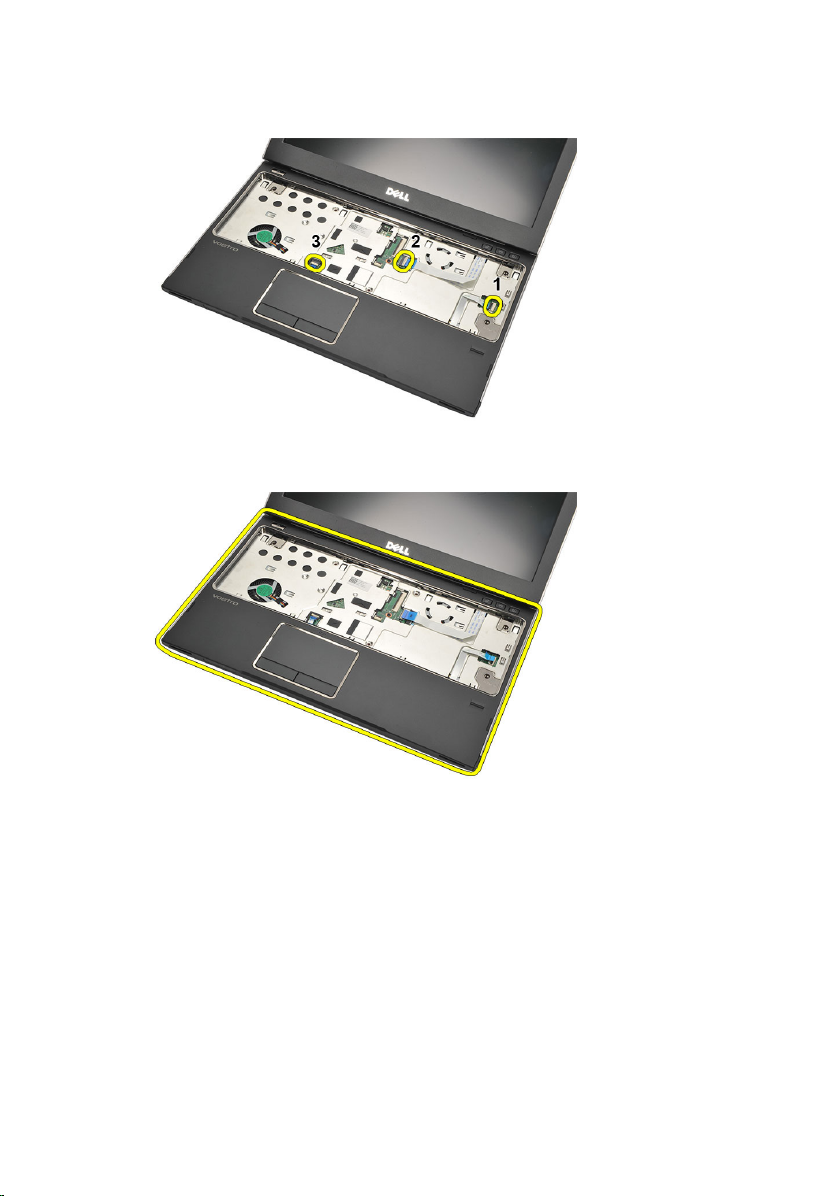
• Placa multimedia (2)
• Ratón táctil (3)
9. Usando una punta trazadora de plástico, haga palanca suavemente por los
lados del reposamanos y sáquelo del equipo.
Instalación del reposamanos
1. Alinee el reposamanos en su posición original del equipo y encájelo.
2. Conecte los siguientes cables al reposamanos:
• Lector de huellas dactilares (1)
• Placa multimedia (2)
26
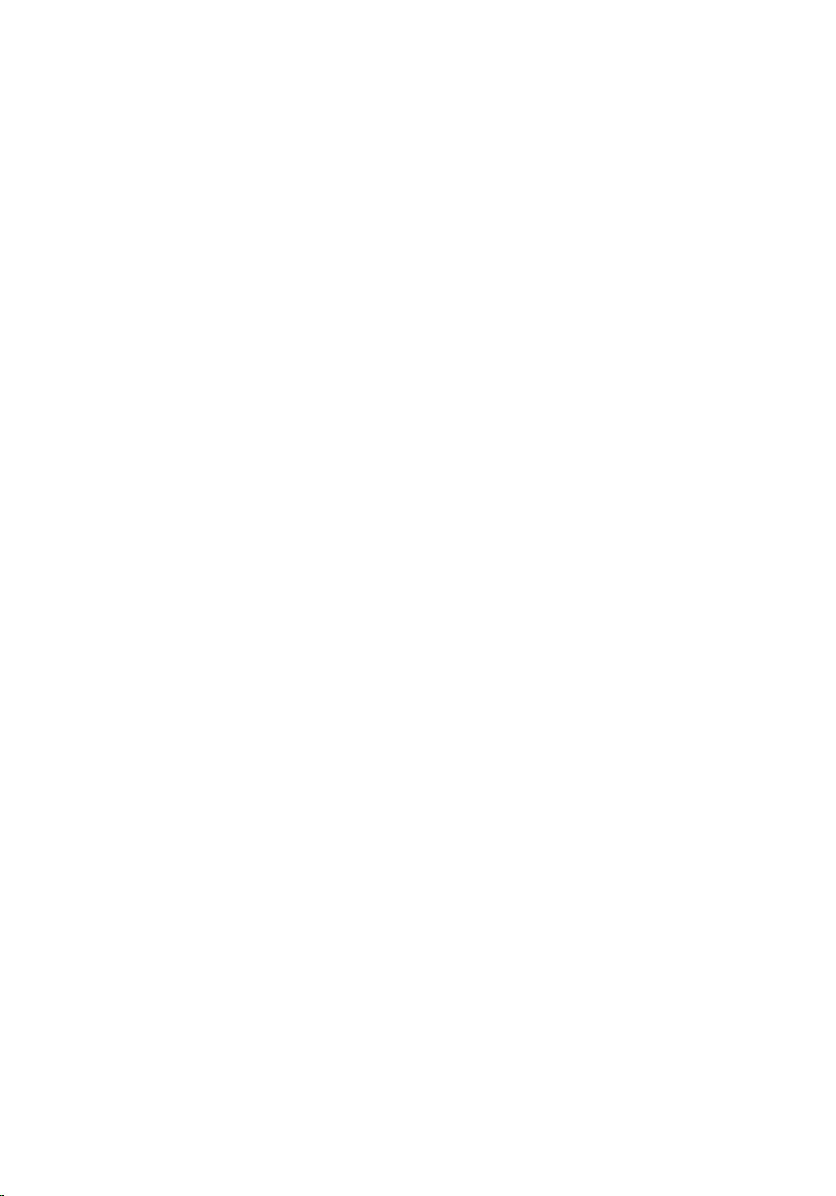
• Ratón táctil (3)
3. Apriete los tornillos del reposamanos para fijarlo.
4. Apriete los tornillos de la base del equipo que sujetan el reposamanos.
5. Instale la
6. Instale el
7. Coloque la
8. Coloque la
9. Siga los procedimientos que se describen en
interior del equipo
unidad de disco duro
teclado
.
cubierta de la base
batería
.
.
.
.
Después de manipular el
27
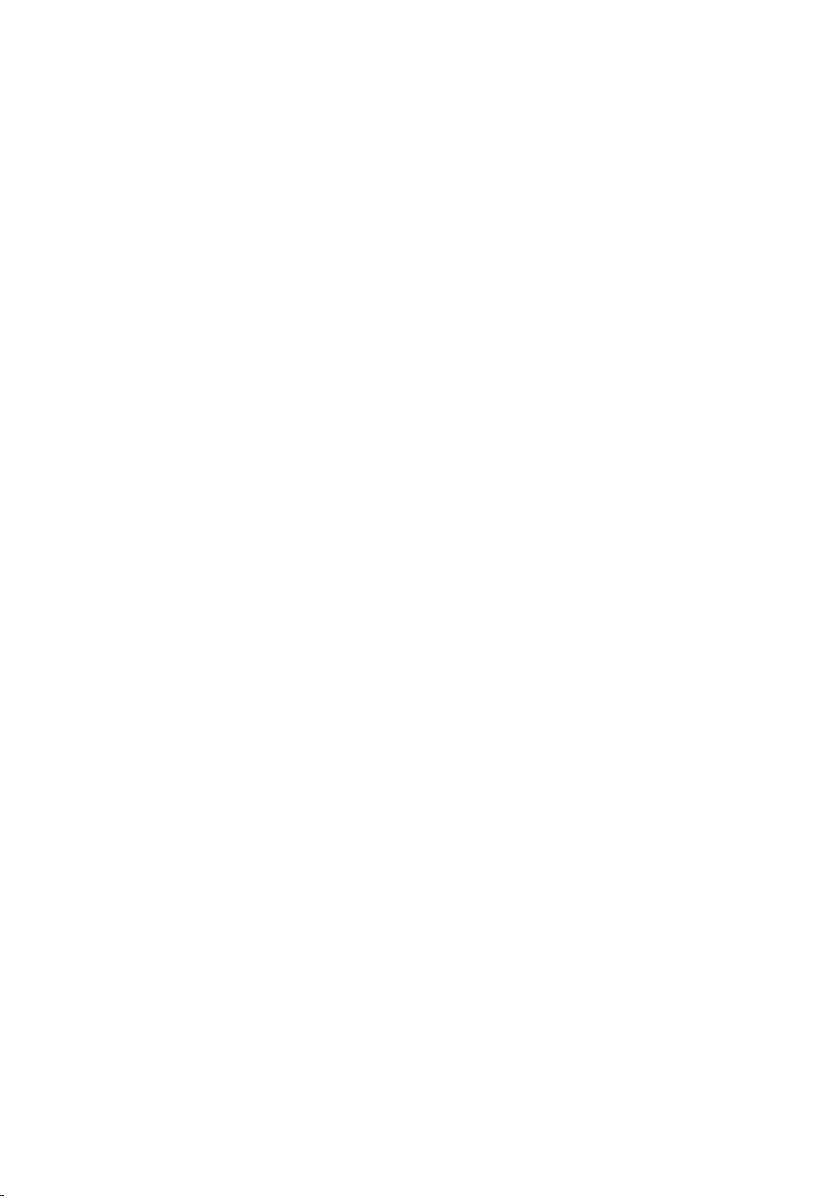
28
